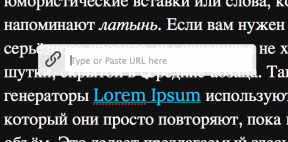13 rask iOS terar 13
Ios / / December 20, 2019
1. Karaoke i Apple Music

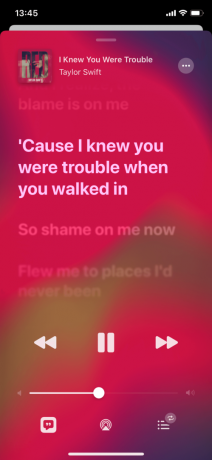
Om texterna synkroniserade med tidsstämpel, kan du läsa den och sjunga i karaoke. Du kan också peka på linjen, att de skulle gå till en favorit vers. Texten inleds med att trycka på ikonen med citat på uppspelningsskärmen.
2. Anslut gamepads
För iPhone med iOS 13 kan ansluta gamepad från PlayStation 4 eller Xbox One S. För att göra detta, aktivera parningsläget på handkontrollen och hitta dem bland Bluetooth-enheter på din telefon.
3. Full rullning i Safari
den den uppdaterade Safari behöver inte oändligt svaypat upp och ner för att flytta till höger på sidan. Du kan helt enkelt hålla fingret på den högra sidan av löparen.
4. Anslutning två hörlurar
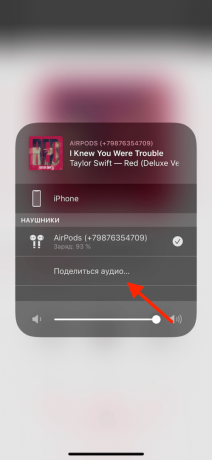

För att aktivera lyssningsläge för två par hörlurar, är det nödvändigt att föra en uppdaterad en iPhone eller iPad till en annan och för att bekräfta parning. Ytterligare ett sätt - att gå till Apple Music och välj "Dela Audio", och sedan föra enheten eller hörlurar (användbart om det inte finns någon 13 på den andra iOS iPhone). AirPods varje generation kommer att vara perfekt för att para ihop eller ihopparning
Powerbeats Pro.5. Visar anteckningar Gallery
Öppna mappen med anteckningar och svaypnite ner. På den första raden av ikonen lista visas med fyra rutor. När du klickar på hennes rekord kommer att visas i ett galleri. Detta liv dataintrång kommer att se innehållet i dina anteckningar utan att behöva öppna dem. Förhandsgranskningen kan ses mer text än vanliga visningslistan.
6. svepskrivning
redigera texter Det har blivit mycket enklare. Här är några nya gester:
- Avbryta och återgå till den senaste åtgärden. Svep med tre fingrar åt vänster för att ställa in eller avbryta raderingen av texten, och rätten att återvända allt som det var. Det är också möjligt att avbryta dubbla tapom tre fingrar.
- Kopiera och klistra in. Kopiera texten kan nypa med tre fingrar. Klistra in - avel dem i olika riktningar. Dubbel nypa inte kopiera och skurna element.
- Markera text. Tapnite i början av önskat spår, och sedan peka på skärmen och håll fingret på nytt. Isolering över där du slutade.
7. Data Saver
För att aktivera, gå till "Inställningar» → «Mobildata» → «Dataalternativ" och välj 'Spara data'. Ansökningarna kommer att förbruka mindre trafik i bakgrunden. Exakt arbete Apple inte avslöja algoritmer. Troligtvis intelligent system som analyserar hur du använder programvaran, och eliminerar onödig belastning.
8. Tyst läge samtal från okända uppringare
För att bli av påträngande erbjuder lån och andra telefonen spam, gå till "Inställningar» → «Phone" och välj 'Tyst okänd.' Samtal registreras inte i antalet kontakten kommer inte, men kommer att visas i listan över saknade.
9. Packa arkiv
Systemet är nu inte rädd för filerna i zip-format. Att se bilden i webbläsaren eller budbärare, klicka på den och klicka på "Visa innehåll". Bilder från ZIP-fil du kan spara i ditt bibliotek och data i stöds förlängningar - i "fil".
10. Stående belysning "Ljus Tone - B / W"
Om läget för porträtt belysning Apple sade när det gäller den nya iPhone, men c iOS 13 han kom förra året iPhone XS och iPhone XS Max. I det här läget är bakgrunden inte suddig och fylld med vitt, medan reglaget öppnas i editorn, korrigera skuggor.
11. Justera storleken ansökningar ner över mobilnätet
Nu, på nätet, kan du hämta program i alla storlekar. Du kan också inaktivera hämtning av program eller de som väger mer än 200 megabyte. För att välja ett lämpligt alternativ, gå till "Inställningar" → "och iTunes App Store» och leta efter raden 'Program'.
12. Övervakning av menstruationscykeln
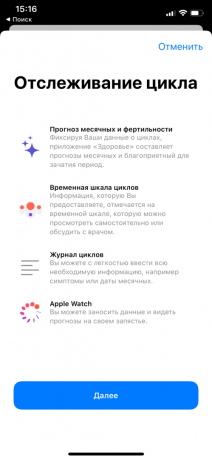

En praktisk funktion dök upp i programmet "Hälsa". Det kommer att berätta när det är en bra tid för utforma ett barnOch lagra information som kan vara till nytta för läkare.
13. Den nya volymkontrollen
IOS användare 13 kanske redan har märkt en ny platta volym genom att trycka på sidoknapparna. Förutom att det nu inte täcker den fyrkantiga mitten av skärmen, den har en annan trevlig funktion: parametern kan nu justeras med fingret.
se även📱
- 30 iPhone funktioner som inte är bekant för alla
- Hur man installerar iOS 13 på iPhone nu!
- Falla tillbaka till 13,1 beta iOS till iOS stabilt 13